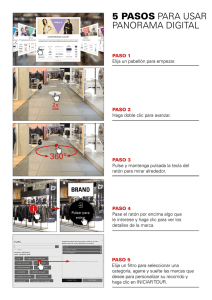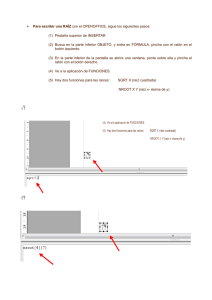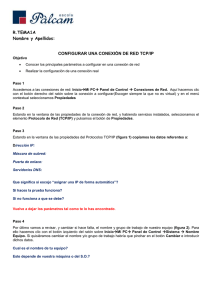Imprimiendo "RCSim"
Anuncio
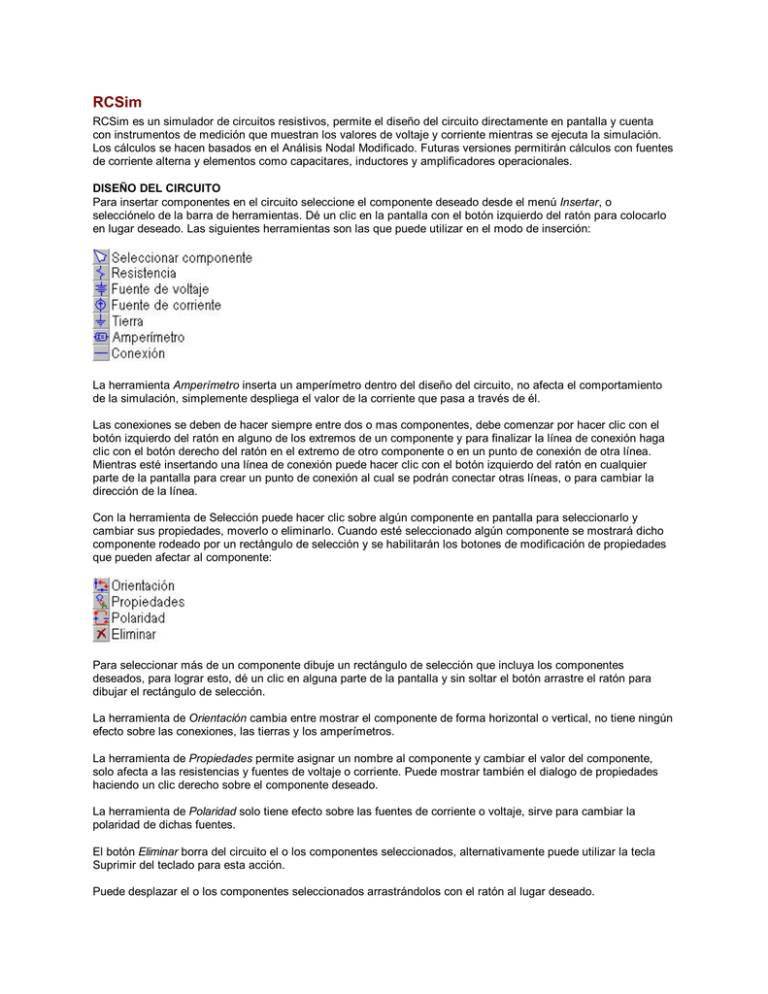
RCSim RCSim es un simulador de circuitos resistivos, permite el diseño del circuito directamente en pantalla y cuenta con instrumentos de medición que muestran los valores de voltaje y corriente mientras se ejecuta la simulación. Los cálculos se hacen basados en el Análisis Nodal Modificado. Futuras versiones permitirán cálculos con fuentes de corriente alterna y elementos como capacitares, inductores y amplificadores operacionales. DISEÑO DEL CIRCUITO Para insertar componentes en el circuito seleccione el componente deseado desde el menú Insertar, o selecciónelo de la barra de herramientas. Dé un clic en la pantalla con el botón izquierdo del ratón para colocarlo en lugar deseado. Las siguientes herramientas son las que puede utilizar en el modo de inserción: La herramienta Amperímetro inserta un amperímetro dentro del diseño del circuito, no afecta el comportamiento de la simulación, simplemente despliega el valor de la corriente que pasa a través de él. Las conexiones se deben de hacer siempre entre dos o mas componentes, debe comenzar por hacer clic con el botón izquierdo del ratón en alguno de los extremos de un componente y para finalizar la línea de conexión haga clic con el botón derecho del ratón en el extremo de otro componente o en un punto de conexión de otra línea. Mientras esté insertando una línea de conexión puede hacer clic con el botón izquierdo del ratón en cualquier parte de la pantalla para crear un punto de conexión al cual se podrán conectar otras líneas, o para cambiar la dirección de la línea. Con la herramienta de Selección puede hacer clic sobre algún componente en pantalla para seleccionarlo y cambiar sus propiedades, moverlo o eliminarlo. Cuando esté seleccionado algún componente se mostrará dicho componente rodeado por un rectángulo de selección y se habilitarán los botones de modificación de propiedades que pueden afectar al componente: Para seleccionar más de un componente dibuje un rectángulo de selección que incluya los componentes deseados, para lograr esto, dé un clic en alguna parte de la pantalla y sin soltar el botón arrastre el ratón para dibujar el rectángulo de selección. La herramienta de Orientación cambia entre mostrar el componente de forma horizontal o vertical, no tiene ningún efecto sobre las conexiones, las tierras y los amperímetros. La herramienta de Propiedades permite asignar un nombre al componente y cambiar el valor del componente, solo afecta a las resistencias y fuentes de voltaje o corriente. Puede mostrar también el dialogo de propiedades haciendo un clic derecho sobre el componente deseado. La herramienta de Polaridad solo tiene efecto sobre las fuentes de corriente o voltaje, sirve para cambiar la polaridad de dichas fuentes. El botón Eliminar borra del circuito el o los componentes seleccionados, alternativamente puede utilizar la tecla Suprimir del teclado para esta acción. Puede desplazar el o los componentes seleccionados arrastrándolos con el ratón al lugar deseado. SIMULACION Una vez diseñado el circuito comience la simulación mediante la opción Calcular del menú Simulación o con el botón Calcular de la barra de herramientas: Al hacer el calculo de la simulación se presentarán los nodos calculados, el nodo 0 (cero) es el nodo de referencia. La herramienta Amperímetro de esta barra de herramientas muestra la corriente en las fuentes de voltaje, para esto simplemente coloque el cursor del ratón sobre la fuente en cuestión y se mostrará el valor de la corriente en fondo verde. La herramienta Voltímetro permite leer diferencias de potencial entre dos nodos. Puede mover el voltímetro a la posición deseada arrastrándolo con el ratón. El voltímetro cuenta con dos puntas, la de color negro es la negativa y la naranja la positiva. Para realizar las lecturas arrastre cada punta al nodo deseado.